惠普电脑win7如何设置人脸识别密码 惠普笔记本电脑开机人脸识别设置步骤
更新时间:2023-08-12 08:40:01作者:xiaoliu
惠普电脑win7如何设置人脸识别密码,在现代社会随着科技的不断进步,人们对于信息安全和个人隐私的重视程度越来越高,为了保护我们的电脑和个人数据,各种安全技术也应运而生。惠普电脑win7提供了一种创新的解锁方式-人脸识别密码。通过这种方式,我们可以将自己的面容作为解锁密码,实现更加便捷和安全的登录。惠普笔记本电脑开机人脸识别设置步骤是怎样的呢?接下来我们将一起探索这个有趣而实用的功能。
具体步骤如下:
1、首先下载安装Cyberlink YouCam 5.0软件,安装完成后打开界面如下:
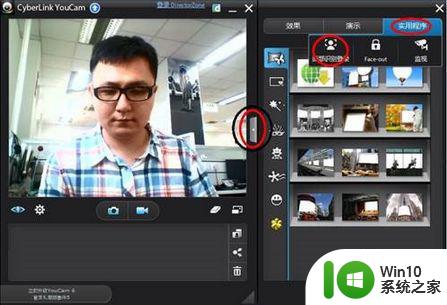
2、点击向右的菜单按钮展开大菜单,点击“实用程序”---“面部识别登陆” 然后需要输入操作系统密码。
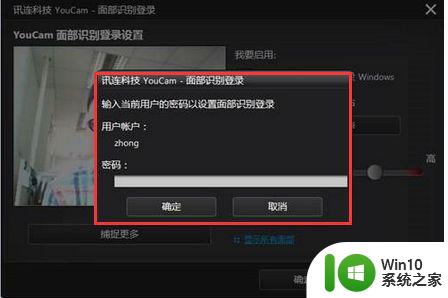
3、勾选: 通过我的面部识别登陆windows, 然后正面对准摄像头窗口,点击捕捉。
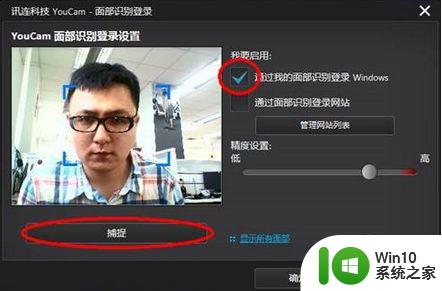
4、可以保存多个脸谱, 打开“显示所有面部”,可以删除保存的脸谱。
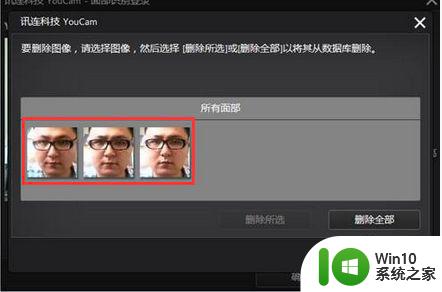
5、设置完成后重启即可实现人脸识别功能,附上一张脸谱开机登陆的界面。
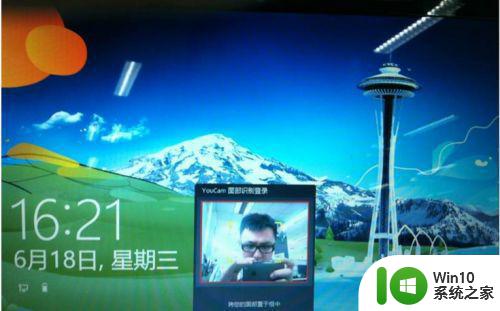
以上就是关于如何在惠普电脑win7中设置人脸识别密码的全部内容,如果您也遇到了同样的问题,可以参照本文提供的方法进行处理,希望对您有所帮助。
惠普电脑win7如何设置人脸识别密码 惠普笔记本电脑开机人脸识别设置步骤相关教程
- win7电脑怎样开启人脸识别 win7面容识别怎么开启
- 惠普电脑屏幕调节亮度方法-win7系统怎么调节亮度 惠普win7笔记本调节屏幕亮度的方法及步骤
- win7惠普电脑还原系统教程 惠普win7系统还原步骤
- 惠普笔记本win7连接蓝牙音箱的步骤 惠普笔记本win7蓝牙音箱连接教程
- 惠普电脑0x0000007b电脑蓝屏如何处理 惠普win7错误0000007b怎么办
- win7笔记本电脑识别不到摄像头的原因和解决步骤 win7笔记本电脑识别不到摄像头怎么办
- win7电脑设置登录别人共享的方法 win7电脑登陆不了别人共享怎么办
- 惠普笔记本win7触摸板禁用方法 如何在惠普笔记本win7中关闭触摸板
- win7如何设置bios开机密码 电脑win7设置bios开机密码的步骤
- win7开启语音识别的方法 win7语音识别设置步骤详解
- win7笔记本如何设置开机密码保护 win7笔记本开机密码设置步骤及注意事项
- win7戴尔笔记本电脑主机进入bios设密码怎么设置 win7戴尔笔记本电脑如何设置BIOS密码
- window7电脑开机stop:c000021a{fata systemerror}蓝屏修复方法 Windows7电脑开机蓝屏stop c000021a错误修复方法
- win7访问共享文件夹记不住凭据如何解决 Windows 7 记住网络共享文件夹凭据设置方法
- win7重启提示Press Ctrl+Alt+Del to restart怎么办 Win7重启提示按下Ctrl Alt Del无法进入系统怎么办
- 笔记本win7无线适配器或访问点有问题解决方法 笔记本win7无线适配器无法连接网络解决方法
win7系统教程推荐
- 1 win7访问共享文件夹记不住凭据如何解决 Windows 7 记住网络共享文件夹凭据设置方法
- 2 笔记本win7无线适配器或访问点有问题解决方法 笔记本win7无线适配器无法连接网络解决方法
- 3 win7系统怎么取消开机密码?win7开机密码怎么取消 win7系统如何取消开机密码
- 4 win7 32位系统快速清理开始菜单中的程序使用记录的方法 如何清理win7 32位系统开始菜单中的程序使用记录
- 5 win7自动修复无法修复你的电脑的具体处理方法 win7自动修复无法修复的原因和解决方法
- 6 电脑显示屏不亮但是主机已开机win7如何修复 电脑显示屏黑屏但主机已开机怎么办win7
- 7 win7系统新建卷提示无法在此分配空间中创建新建卷如何修复 win7系统新建卷无法分配空间如何解决
- 8 一个意外的错误使你无法复制该文件win7的解决方案 win7文件复制失败怎么办
- 9 win7系统连接蓝牙耳机没声音怎么修复 win7系统连接蓝牙耳机无声音问题解决方法
- 10 win7系统键盘wasd和方向键调换了怎么办 win7系统键盘wasd和方向键调换后无法恢复
win7系统推荐
- 1 风林火山ghost win7 64位标准精简版v2023.12
- 2 电脑公司ghost win7 64位纯净免激活版v2023.12
- 3 电脑公司ghost win7 sp1 32位中文旗舰版下载v2023.12
- 4 电脑公司ghost windows7 sp1 64位官方专业版下载v2023.12
- 5 电脑公司win7免激活旗舰版64位v2023.12
- 6 系统之家ghost win7 32位稳定精简版v2023.12
- 7 技术员联盟ghost win7 sp1 64位纯净专业版v2023.12
- 8 绿茶ghost win7 64位快速完整版v2023.12
- 9 番茄花园ghost win7 sp1 32位旗舰装机版v2023.12
- 10 萝卜家园ghost win7 64位精简最终版v2023.12